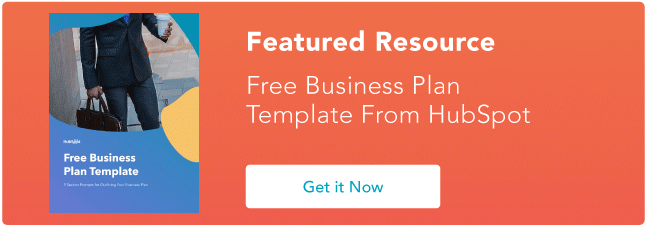14 个用于协作的最佳屏幕录像机
已发表: 2023-02-08对于您的团队,屏幕录像机可以用于多种原因——从为您的网站创建教程到记录反复出现的技术问题,再到向您的营销团队发送快速说明而不是电子邮件。

此外,我们不能忘记产品演示和培训视频,它们可供您团队中的许多部门使用,从市场营销到销售再到客户服务。
下面,让我们了解适合您公司的最佳免费和付费屏幕录制选项——无论您是在小型企业还是企业公司工作。

什么是最好的屏幕录像机?
什么被认为是最好的将取决于您的需要。 你用它来工作吗? 为了娱乐? 你会在另一个平台上直播吗? 一旦弄清楚了用例,选择屏幕录制工具就会更容易。
您应该考虑的其他品质包括:
- 成本
- 用户界面和易用性
- 内置编辑工具
- 音质
虽然我们无法明确告诉您哪种屏幕录像机最适合您,但我们列出了一些首选。
最佳屏幕录像机
- 织机
- 录屏
- OBS工作室
- 录屏.io
- 云应用
- 小泰克
- 卡姆塔西亚
- SnagIt
- 滴管
- 单屏
- 通过 ClickUp 剪辑
- Vmaker
- 截屏-O-matic
- 班迪卡姆
整体最佳屏幕录像机工具
1.织机
价格:Starter Plan,免费; 商业计划,$12.50/用户/月; 企业,联系定价
最适合:工作交流
优点:
- 背景噪声抑制
- 观众洞察
- 可以创建用于存储和共享视频的团队工作区
- 与 Slack、Jira、Dropbox、GitLab 等集成
缺点:
- Starter Plan 的录音限制为 5 分钟
- 有限的编辑功能
Loom 是市场上适用于 Mac、Windows 和 iOS 的最佳屏幕录像机之一。
您可以轻松录制整个屏幕或部分屏幕并使用麦克风进行讲述。 在 HubSpot,众所周知,我们使用它向我们的营销团队传播信息。
当您完成录制后,它提供了简单的编辑功能,允许您修剪视频或添加号召性用语 (CTA) 和自定义缩略图。
要分享您的视频,您可以通过链接立即分享,甚至可以添加密码以获得额外的隐私。 Loom 易于使用的平台和隐私功能使其成为工作场所交流的绝佳选择。
总的来说,这是一个不错的选择,因为它快速、易于使用,并提供您需要的一切。
2.截屏
价格:免费; 初学者,7 美元/用户/月; Pro $10/用户/月
最适合:教程视频
优点:
- 易于新手使用
- 所有视频都保存在 Google 云端硬盘中,方便访问
- 能够添加交互式问题以检查信息保留
缺点:
- 仅适用于 Chrome 设备和浏览器
- 有限的编辑能力
 图片来源
图片来源
Screencastify 是一款 Google Chrome 屏幕录像机,最适合用于创建教程视频。
使用其免费版本,您可以轻松地为屏幕和网络摄像头的每个视频录制最多五分钟、添加注释、修剪视频以及导出到 Google Drive 或发布到 YouTube。
付费版本提供更多功能,最显着的是无限录制长度和优先支持。
其他功能包括旁白、离线录制、通过 Google Drive 即时共享的能力以及直接上传功能。
简单的注释和可自定义的屏幕选项使其成为教程视频的绝佳选择。
3.OBS工作室
价格:免费
最适合:专业直播
优点:
- 易于定制
- 非常适合在 Twitch 或 YouTube 等平台上流式传输
- 提供几个预制场景
缺点:
 图片来源
图片来源
Open Broadcaster Software (OBS) 是一款屏幕录制软件,主要用于 Twitch 和 YouTube 等平台的直播。
开始录制时,您可以选择要捕获的屏幕部分,并可以使用混音器。 混音器将提供专业的音质。
使用 OBS,您可以录制无限量的场景,并通过自定义转场进行无缝切换。
此外,该软件提供了一个简化的设置面板,因此您可以为广播或录制提供多种配置选项。
可定制性使其成为最好的屏幕录像机之一。
4.RecordScreen.io
价格:免费
最适合:简洁的视频
优点:
- 没有时间限制
- 便于使用
- 无水印
缺点:
- 无内置转换器
- 需要互联网连接
- 没有额外的视频格式
 图片来源
图片来源
如果您想要一个绝对零装饰、易于使用的选项,RecordScreen.io 是最好的选择之一。
您需要做的就是转到该站点并单击“记录”。 然后,您将选择是录制网络摄像头和屏幕还是仅录制屏幕。
完成后,您只需下载视频即可。
5.云应用
价格:免费; 个人,9.95 美元/月; 团队,每月 8 美元/用户; 企业,联系定价
最适合:企业录音通信
优点:
- 能够注释屏幕截图
- 通过简单的链接轻松共享文件
- 可以使用徽标和其他功能自定义您的内容
缺点:
- 文件大小可以改进
- 有限的编辑功能
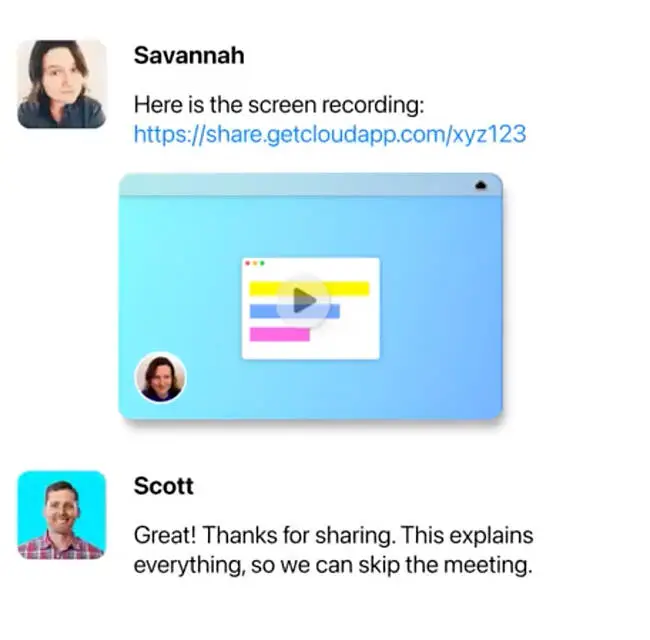
图片来源
CloudApp 对于需要屏幕录制功能的企业来说是一个很好的选择。
但是,它仍然为较小的团队提供轻量级版本。 使用免费版本,您可以创建带有注释、GIF 和基本编辑功能的短视频。
尽管如此,您还是需要为更强大的企业工具付费。 使用付费版本,您将可以访问其他计划所没有的自定义品牌、管理和支持工具。
此外,CloudApp 还提供有关谁从何处查看您的内容的分析和见解。
这些强大的企业功能使其成为大型公司的绝佳选择。
6.TinyTake
价格:基本,免费; 标准版,29.95 美元/年; 另外,每年 59.95 美元; 巨无霸,99.95 美元/年
最适合:带注释的视频
优点:
- 简单的界面
- 使用最少的 RAM 资源
缺点:
- 免费版的功能非常有限
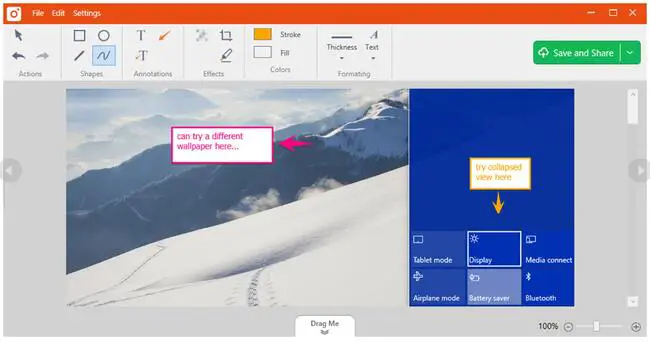 图片来源
图片来源
TinyTake 是 Windows 和 Mac 用户的另一个屏幕录制选项。
当您开始录制屏幕时,您可以捕获图像、视频和演示文稿。 此外,您可以添加评论和注释。
事实上,注释工具集是最独特的功能之一。 您可以轻松添加文本、高亮显示、绘制箭头或模糊屏幕部分以保护隐私。 此工具是注释产品评论或演示的便捷方式。
要充分利用该产品,您需要购买付费版本。 免费版和付费版的最大区别在于录制限制和注释功能。
7. 卡姆塔西亚
价格:个人,一次性收费 299 美元,每位用户安装两台机器; 商务版,239 至 299 美元,具体取决于您的团队规模
最适合:专业视频
优点:
- 强大的编辑功能
- 提供有用的教程和网站支持
- 支持多种媒体格式
缺点:

- 与其他选择相比价格昂贵
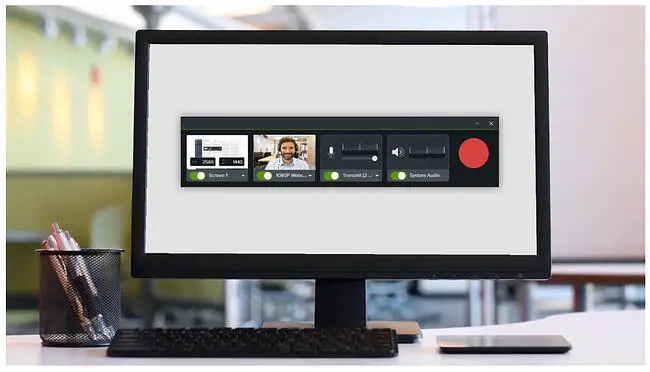
图片来源
Camtasia 是一个屏幕录制选项,适用于希望创建具有专业外观的视频(例如网络研讨会、讲解视频或知识库视频)的 Mac 和 Windows 用户。
使用此软件,您可以录制屏幕和音频,添加包括文本和过渡在内的效果,并立即将您的视频上传到 YouTube、Vimeo 或 Screencast。
此外,该软件提供的功能包括来自其免版税音乐和音效的音乐和音频、朗朗上口的标题和注释、交互性测验和动画过渡。
内置的视频编辑工具使其有别于其他屏幕录制软件,使该软件能够为您的团队创建更多整合视频。
8.SnagIt
价格:个人,一次性收费 62.99 美元,每位用户安装两台机器; 商务版,31.99 至 62.99 美元,具体取决于您的团队规模; 教育,22.46 美元 - 37.99 美元,具体取决于您的团队规模
最适合:视觉教学视频
优点:
- 有一个内置的 Gif 制造商
- 可以创建和共享自定义模板
- 可以将文件导出到云存储
缺点:
- 此列表中价格较高的选项之一
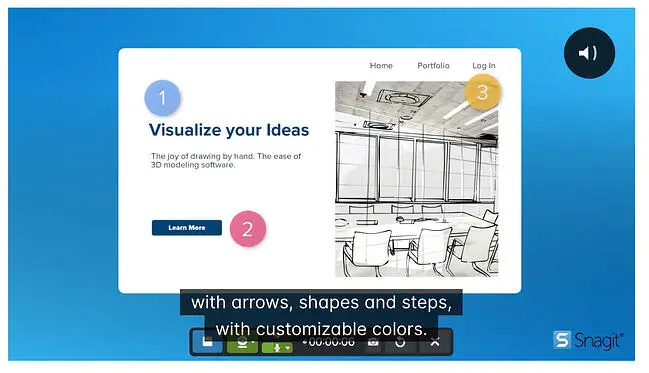 图片来源
图片来源
使用此选项,您的团队可以轻松创建可自定义的教学视频。
在开始之前,您可以选择从模板、图像创建视频或录制新视频。
捕获过程后,您可以标记屏幕截图或讨论整个过程并添加视觉说明,包括自定义操作指南或教程。
此外,SnagIt 还提供其他可定制的选项。 您可以轻松地在屏幕截图上四处移动对象、重新排列按钮,甚至删除和编辑文本。
此外,步骤工具允许您使用一系列数字快速记录流程和工作流程。
可定制的工具在构建时考虑了分步教学视频。
9.滴滴
价格:专业版,每位用户每月 6 美元; 团队,每位用户每月 79 美元起; 企业,自定义定价
最适合:远程协作
优点:
- 团队文件共享和云存储
- 易于使用的屏幕捕获和录制
缺点:
- 没有免费选项
- 导出的文件格式有限
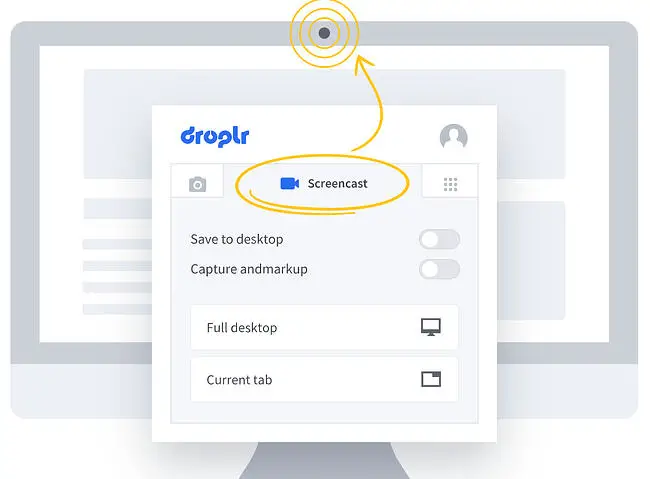 图片来源
图片来源
Droplr 是一种最适合远程协作的截屏工具。
当您捕获屏幕截图或录制屏幕时,您可以通过在文本字段中添加消息来解释您的想法。
此外,还有一项隐私功能,因此您可以模糊敏感信息以确保您的内容安全。
但是,最好的工具之一是可以为您的视频贴上品牌标签,使用您公司的域名定制短链接,添加公司徽标,并使用您自己的品牌形象来实现专业化。
总体而言,高级注释功能使其成为远程团队更快完成工作的绝佳选择。
10.单屏
价格:OneScreen Hype,10 美元/月; OneScreen Annotate,100 美元永久许可
最适合:协作和视频会议
优点:
在浏览器中工作,因此无需下载
内置白板工具
提供客户支持
缺点:
图片来源
OneScreen 是一种基于浏览器的视频会议工具,公司可以使用它来协作、开会、培训或演示。
它最基本的功能之一是屏幕共享和录制功能,因此您的团队可以直接在浏览器中录制任何会议,无需下载。
此外,您的团队还可以使用强大的注释和白板工具。
虽然 OneScreen 与需要视频会议硬件和软件的企业公司合作良好,但它也为小型公司提供更实惠的软件。
11. ClickUp剪辑
价格:永久免费; 5 美元/月。 对于无限,12 美元/月。 商业用途; 商务加 19 美元/月
最适合:生产力和工作管理
优点:
- 免费培训和 24 小时支持
- 从您的录音创建任务
- 轻松分享链接,无需下载
缺点:
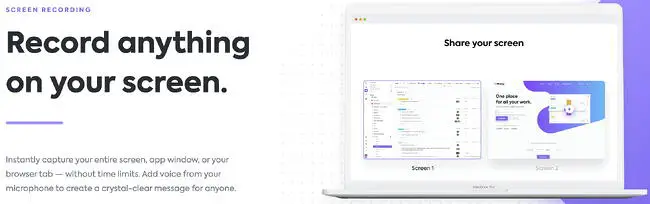 图片来源
图片来源
ClickUp 是一个强大的生产力工具,包括任务管理、目标跟踪、仪表板、15 种以上的视图以及数百种可根据任何工作需要定制的功能。
ClickUp 提供了一个免费的应用程序内屏幕录制工具 Clip,它允许您捕获整个屏幕、应用程序窗口或浏览器选项卡,并直接从麦克风在您的录音中添加语音消息。
一旦您的录音准备就绪,您可以通过在任何浏览器中播放的链接与任何人分享,或者在录制后立即查看,无需下载。
此外,它还允许您根据录音创建任务、添加描述并分配团队成员,以便每个人都了解完整的上下文和下一步该做什么。 有时展示比讲述更有效,尤其是当您是视觉学习者时。
12.Vmaker
价格:精简计划,免费; 入门计划,每月 7 美元; 团队计划,每月 10 美元; 企业计划,联系了解额外定价
最适合:销售勘探
优点:
- 直观的界面
- 大量的定制选项
- 4k 录制功能
缺点:
- 免费版的视频长度有限
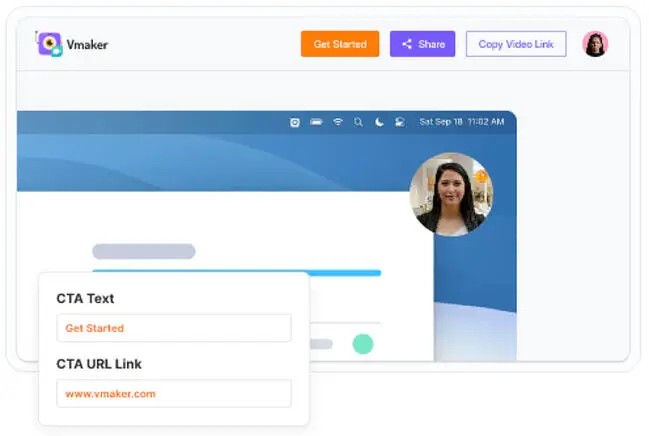 图片来源
图片来源
Vmaker 是一款易于使用的屏幕录像机,最适合用于销售勘探。 Vmaker 带有 Gmail 和 Hubspot 集成,使用户能够从他们的 Gmail 和 Hubspot 帐户发送个性化的视频电子邮件。
Vmaker 提供非常有用的品牌功能,允许您自定义子域、徽标并添加自定义 CTA 以提高您的品牌知名度和响应率。
使用免费版本,您可以以 720p 分辨率为每个视频录制最多 7 分钟,以及一个为您提供所有基本编辑功能的内置视频编辑器。
付费版本提供高级特性和功能,包括 4K 录制、专业视频编辑工具、无限录制时间等。
总体而言,Vmaker 的易用性和功能使其成为营销人员、销售专业人员和任何希望个性化沟通的内容创建者的理想工具。
适用于 Mac 的最佳屏幕录像机
13. 截屏-O-Matic
价格:免费; 豪华版,每年收费 41.65 美元/月; Premier,每年收费 64 美元/月; 最高,每年 10 美元/月; 降低教育工作者的费用
最适合:快速教程视频
亲:
- 随附免版税音乐供使用
- 易于使用的拖放界面
- 无限视频
缺点:
- 仅将图像导出为 PNG 文件
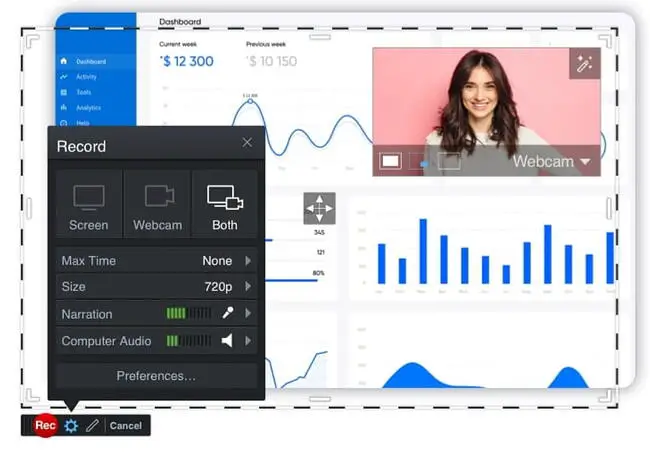 图片来源
图片来源
Screencast-O-Matic 是另一个易于使用的屏幕录像机,支持网络摄像头和屏幕录像。
有了它的免费版本,您可以将库存音乐和字幕添加到您的录音中,通过您的麦克风讲述,并修剪您的视频。
使用付费版本,您将获得更高级的动画和编辑工具。 例如,您甚至可以在录制时在屏幕上绘图。 此外,您还可以获得更多音乐和叠加效果。
此外,最新功能之一是包含您可以添加到录音中的视频和图像的库存库。
如果您正在寻找简洁的体验,免费版的 Screencast-O-Matic 是一个不错的选择。 但是,付费选项仍提供高级功能。
适用于 PC 的最佳屏幕录像机
14.Bandicam
价格:免费下载或 39 美元的一次性许可费
最适合:网络研讨会录音
优点:
- 出色的音质
- 简单的用户界面
- 使用少量 RAM
缺点:
- 免费版功能有限
- 编辑需要其他软件
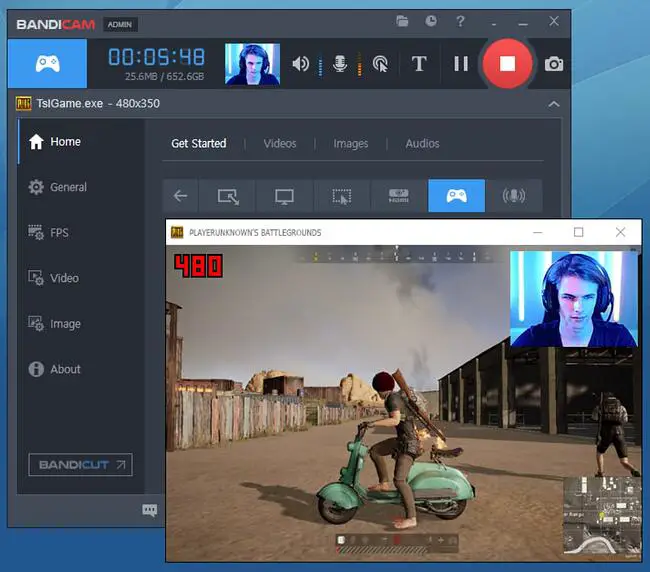 图片来源
图片来源
另一个轻量级屏幕录像机是 Bandicam。 这是一款适用于 Windows 用户的软件,可以将 PC 屏幕上的任何内容捕捉为高质量视频。
使用 Bandicam,您可以录制网络研讨会、游戏、会议或 Skype 通话。 然后,您甚至可以在录制视频后添加旁白。
此外,实时绘图和品牌等功能使其成为具有竞争力的选择。
高清录音和可自定义的旁白选项使其非常适合网络研讨会录音。
需要注意的重要一点是,免费版本会在视频上放置水印,因此您必须是付费用户才能创建品牌视频。
使用屏幕录像机简化您的工作流程
无论您是需要为团队录制消息、产品演示还是网络研讨会,都必须使用屏幕录制软件。 虽然可以使用最易于使用的免费选项来满足您的需求,但也有更强大的工具供大公司使用。
编者按:本文最初发表于 2020 年 1 月,为了全面性进行了更新。